教你用语音控制电脑十大绝招
用语音控制win8电脑

用语音控制win8电脑
来源:U大师u盘装系统
我们都知道现在的一些智能手机、平板电脑基本都可以用语音来控制,那么你们知道吗,其实win8电脑也可以用语音来控制。
如何设置Windows语音识别?
首先在“所有应用”的“Windows轻松使用”中找到“Windows语音识别”,然后点击它进入。
接着一直点击“下一步”,然后根据你实际使用的麦克风类型来选择正确的选项。
接着跟着提示用麦克风讲话,如果麦克风可以正常工作,我们就可以进入下一步了,否则的话“下一步”的按钮是灰色没法使用的。
接着又是“下一步”的步骤,中间的几个选项可以根据自己的喜好来选择,这里小编建议启用“文档审阅”。
至于使用语音激活还是手动激活就完全凭借个人兴趣了。
最后我们可以根据自己的使用习惯来选择是否电脑启动时就自动运行语音识别。
此时整个Windows语音识别的设置就完成了,下面自己来试试吧!。
Win10电脑如何用语音关机
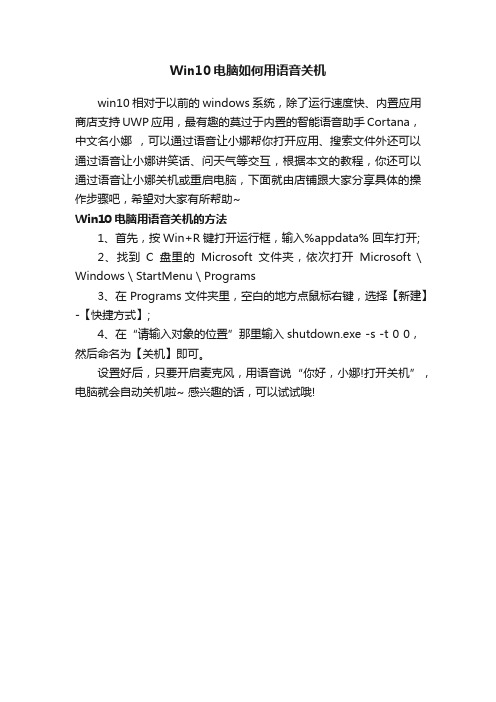
Win10电脑如何用语音关机
win10相对于以前的windows系统,除了运行速度快、内置应用商店支持UWP应用,最有趣的莫过于内置的智能语音助手Cortana,中文名小娜,可以通过语音让小娜帮你打开应用、搜索文件外还可以通过语音让小娜讲笑话、问天气等交互,根据本文的教程,你还可以通过语音让小娜关机或重启电脑,下面就由店铺跟大家分享具体的操作步骤吧,希望对大家有所帮助~
Win10电脑用语音关机的方法
1、首先,按Win+R键打开运行框,输入%appdata% 回车打开;
2、找到C盘里的Microsoft文件夹,依次打开Microsoft \ Windows \ StartMenu \ Programs
3、在Programs文件夹里,空白的地方点鼠标右键,选择【新建】-【快捷方式】;
4、在“请输入对象的位置”那里输入shutdown.exe -s -t 0 0,然后命名为【关机】即可。
设置好后,只要开启麦克风,用语音说“你好,小娜!打开关机”,电脑就会自动关机啦~ 感兴趣的话,可以试试哦!。
智能设备语音控制教程
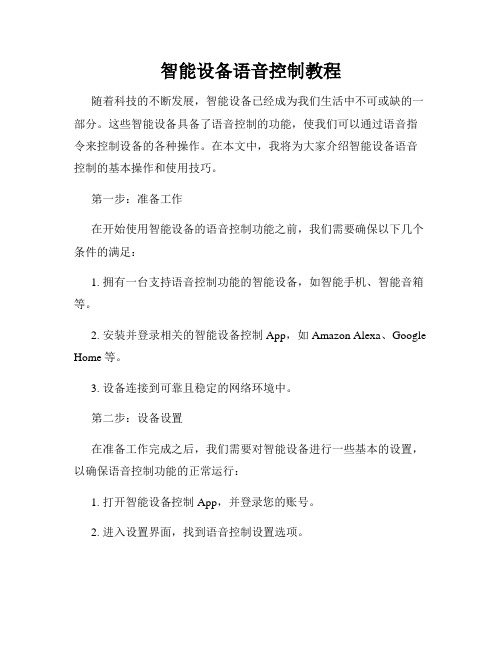
智能设备语音控制教程随着科技的不断发展,智能设备已经成为我们生活中不可或缺的一部分。
这些智能设备具备了语音控制的功能,使我们可以通过语音指令来控制设备的各种操作。
在本文中,我将为大家介绍智能设备语音控制的基本操作和使用技巧。
第一步:准备工作在开始使用智能设备的语音控制功能之前,我们需要确保以下几个条件的满足:1. 拥有一台支持语音控制功能的智能设备,如智能手机、智能音箱等。
2. 安装并登录相关的智能设备控制App,如Amazon Alexa、Google Home等。
3. 设备连接到可靠且稳定的网络环境中。
第二步:设备设置在准备工作完成之后,我们需要对智能设备进行一些基本的设置,以确保语音控制功能的正常运行:1. 打开智能设备控制App,并登录您的账号。
2. 进入设置界面,找到语音控制设置选项。
3. 针对您的设备进行语音唤醒设置,一般可以选择设备默认的唤醒词,也可以设置自定义唤醒词。
4. 配置您的语音控制偏好设置,如音量调节、语速设置等。
第三步:语音控制基本操作一旦设备设置完成,我们就可以开始使用语音指令来控制智能设备了。
以下是一些常用的语音控制指令示例:1. 打开/关闭:使用这个指令可以控制设备的开关功能。
例如:“打开灯光”或“关闭电视”。
2. 调整亮度/音量:您可以通过指定具体数值或使用相对指令来调整设备的亮度或音量。
例如:“增加音量”、“降低亮度”。
3. 播放/暂停:使用这个指令可以播放或暂停正在进行的媒体播放。
例如:“播放音乐”或“暂停视频”。
4. 设定闹钟/提醒:您可以通过语音指令来设定闹钟或提醒事件。
例如:“明天早上7点提醒我起床”。
5. 查询信息:智能设备也可以通过语音控制来查询有关信息。
例如:“今天的天气怎么样?”或“搜索巴黎旅游景点”。
第四步:高级技巧和扩展功能除了基本的语音控制操作之外,我们还可以探索一些高级技巧和扩展功能,以提升我们的智能设备使用体验:1. 设备联动:通过智能设备控制App,您可以将多个智能设备连接在一起,实现设备之间的联动操作。
【Win7系统语音识别功能:通过声音控制电脑】

【Win7系统语音识别功能:通过声音控制电脑】不知道使用电脑的你是否畅想过,只要动动嘴就可以控制电脑的一举一动。
这个场景我们在科幻电影中应该是经常看见。
主角或者某个人物,一旦进入控制室或者遍布高科技的家中,再或者所谓的特工们使用随身道具,只需要说几个简单的指令,物品就可以自动识别并加以操作。
这个场景已经不再是像电影的那样神秘,就算是用现在的科技手段也是可以完成的。
虽然说智能化生产已经运用到了目前的大部分制造业上,但是仍不能达到语音操控的水平,即使是目前的高智能化的家庭设施,只能停留在高成本的展示作用上,不能真正的运用到日常生活中。
而对于计算机而言,现如今电脑公司win7已经在各行各业中起到了不可替代的作用,大部分人们的家中也配备了计算机,Win7操作系统的出现,把这种语音控制的科技真正的带入了人们的生活中,让本来科幻的电影场景成为现实,人们也不用成天幻想着那些触手不可及的画面,真正的体验一把语音操控的方便快捷。
冬天不用出手,打字不用键盘,看电影只需要说一声,这样方便快捷的体验就是正版win7的语音识别功能,动动嘴就可以控制电脑的一举一动,抛开传统的鼠标和键盘。
正版win7系统中自带的语音识别功能,通过给计算机设置麦克风,将语音指令与电脑中的操作指令相匹配,从而实现使用者通过声音来控制电脑,让电脑自动操作的功能。
当然,这样的一个方便快捷的功能想要使用顺畅也需要和电脑多多磨合才可以。
在win7的“控制面板”中找到“语音识别”选项,或者通过搜索栏中键入“语音识别”来运行该功能。
第一次使用语音识别之前,一定要为计算机设置安装麦克风,麦克风就是电脑的“耳朵”,没有耳朵的电脑是听不见使用者的命令的。
Win7的语音识别功能会引导使用者一步步进行功能的设置,包括调试麦克风设备等。
在这里简单说明一下麦克风,通常带有摄像头的笔记本电脑,都会自带麦克风,而台式计算机一般需要单独配备带有麦克风的耳机,设置十分简单。
全部调试完语音识别功能后,为了提高其精准度,需要进一步与电脑进行磨合,建议使用“语音识别声音训练”,相信通过不断的训练,精准度一定会有提升。
教你用语音控制电脑十大绝招
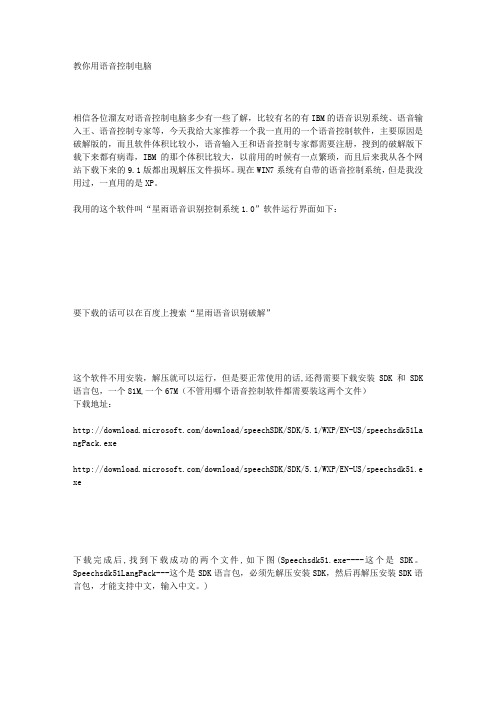
教你用语音控制电脑相信各位溜友对语音控制电脑多少有一些了解,比较有名的有IBM的语音识别系统、语音输入王、语音控制专家等,今天我给大家推荐一个我一直用的一个语音控制软件,主要原因是破解版的,而且软件体积比较小,语音输入王和语音控制专家都需要注册,搜到的破解版下载下来都有病毒,IBM的那个体积比较大,以前用的时候有一点繁琐,而且后来我从各个网站下载下来的9.1版都出现解压文件损坏。
现在WIN7系统有自带的语音控制系统,但是我没用过,一直用的是XP。
我用的这个软件叫“星雨语音识别控制系统1.0”软件运行界面如下:要下载的话可以在百度上搜索“星雨语音识别破解”这个软件不用安装,解压就可以运行,但是要正常使用的话,还得需要下载安装SDK和SDK 语言包,一个81M,一个67M(不管用哪个语音控制软件都需要装这两个文件)下载地址:/download/speechSDK/SDK/5.1/WXP/EN-US/speechsdk51La ngPack.exe/download/speechSDK/SDK/5.1/WXP/EN-US/speechsdk51.e xe下载完成后,找到下载成功的两个文件,如下图(Speechsdk51.exe----这个是SDK。
Speechsdk51LangPack---这个是SDK语言包,必须先解压安装SDK,然后再解压安装SDK语言包,才能支持中文,输入中文。
)选定speechsdk51.exe双击,出现解压文件窗口,在编辑框中输入解压位置"C:\speechsdk51\",点unzip按钮开始解压文件.解压成功,点确定关闭窗口选定speechsdk51LangPack.exe双击,出现解压文件窗口,在编辑框中输入解压位置"C:\speechsdk51LangPack\",点unzip按钮开始解压文件.解压成功,点确定关闭窗口.打开C:\speechsdk51\文件夹,找到Setup.exe文件,选定后双击进行安装.按钮选项点击顺序如下(必须先安装这个SDK):一路点[Next]---[I accept....]---[Next]----[Next]---[Install]----[Finish].即可完成安装。
电脑语音识别技巧提高工作效率
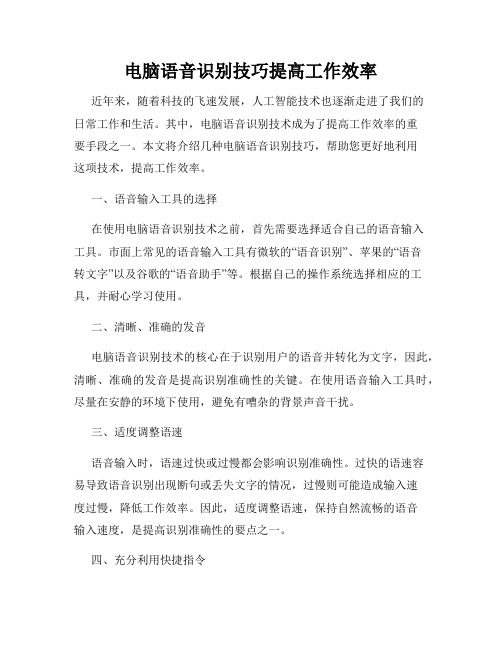
电脑语音识别技巧提高工作效率近年来,随着科技的飞速发展,人工智能技术也逐渐走进了我们的日常工作和生活。
其中,电脑语音识别技术成为了提高工作效率的重要手段之一。
本文将介绍几种电脑语音识别技巧,帮助您更好地利用这项技术,提高工作效率。
一、语音输入工具的选择在使用电脑语音识别技术之前,首先需要选择适合自己的语音输入工具。
市面上常见的语音输入工具有微软的“语音识别”、苹果的“语音转文字”以及谷歌的“语音助手”等。
根据自己的操作系统选择相应的工具,并耐心学习使用。
二、清晰、准确的发音电脑语音识别技术的核心在于识别用户的语音并转化为文字,因此,清晰、准确的发音是提高识别准确性的关键。
在使用语音输入工具时,尽量在安静的环境下使用,避免有嘈杂的背景声音干扰。
三、适度调整语速语音输入时,语速过快或过慢都会影响识别准确性。
过快的语速容易导致语音识别出现断句或丢失文字的情况,过慢则可能造成输入速度过慢,降低工作效率。
因此,适度调整语速,保持自然流畅的语音输入速度,是提高识别准确性的要点之一。
四、充分利用快捷指令在使用语音输入工具时,充分利用快捷指令可以进一步提高工作效率。
各类语音输入工具都提供了一些常用指令,如“回车”、“删除”、“复制”、“粘贴”等。
熟练使用这些指令,可以省去键盘鼠标操作的步骤,实现更快速、更高效的工作。
五、不同语种的识别如果工作需要处理多国语言,可以选择支持多语种识别的语音输入工具。
这样,无论是处理英语、法语、德语等任何一种语言,都能够实现高准确度的语音输入和转换。
对于需要频繁切换语种的用户来说,这种功能无疑大大提高了工作效率。
六、辅助编辑与校正使用电脑语音识别技术进行输入时,难免会出现一些错误。
此时,一些辅助编辑与校正的技巧就显得尤为重要。
比如,灵活运用语音输入工具提供的编辑指令,快速修改错误的文字;同时,针对一些特殊词汇或易混淆的词汇,在识别结果中进行手动编辑和校正。
七、持续学习和实践电脑语音识别技术是一个相对复杂的技术,需要不断学习和实践才能熟练掌握。
电脑语音识别技术如何利用语音控制电脑操作
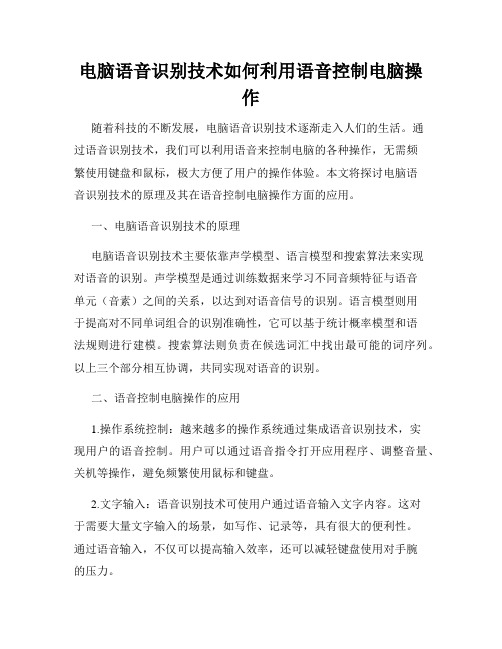
电脑语音识别技术如何利用语音控制电脑操作随着科技的不断发展,电脑语音识别技术逐渐走入人们的生活。
通过语音识别技术,我们可以利用语音来控制电脑的各种操作,无需频繁使用键盘和鼠标,极大方便了用户的操作体验。
本文将探讨电脑语音识别技术的原理及其在语音控制电脑操作方面的应用。
一、电脑语音识别技术的原理电脑语音识别技术主要依靠声学模型、语言模型和搜索算法来实现对语音的识别。
声学模型是通过训练数据来学习不同音频特征与语音单元(音素)之间的关系,以达到对语音信号的识别。
语言模型则用于提高对不同单词组合的识别准确性,它可以基于统计概率模型和语法规则进行建模。
搜索算法则负责在候选词汇中找出最可能的词序列。
以上三个部分相互协调,共同实现对语音的识别。
二、语音控制电脑操作的应用1.操作系统控制:越来越多的操作系统通过集成语音识别技术,实现用户的语音控制。
用户可以通过语音指令打开应用程序、调整音量、关机等操作,避免频繁使用鼠标和键盘。
2.文字输入:语音识别技术可使用户通过语音输入文字内容。
这对于需要大量文字输入的场景,如写作、记录等,具有很大的便利性。
通过语音输入,不仅可以提高输入效率,还可以减轻键盘使用对手腕的压力。
3.网络浏览:语音识别技术可以应用于网络浏览中,通过语音指令实现打开网页、搜索、跳转等操作。
用户只需口头表达需求,即可完成复杂的操作,提高了浏览网页的效率。
4.辅助功能:电脑语音识别技术也被应用于一些特殊人群的辅助功能中,如视觉障碍者。
他们可以使用语音指令来操作电脑,无需依赖视觉。
5.游戏操作:一些游戏中也采用了语音控制的设计,通过语音指令实现游戏内的交互操作,例如指挥角色移动、攻击等。
这为玩家提供了更加身临其境的游戏体验。
三、语音控制电脑操作的前景与局限语音控制电脑操作的应用前景广阔。
随着语音识别技术的不断提升,它可以在更多领域发挥作用,如人机交互、智能家居等。
未来,我们或许可以通过简单的语音指令来完成复杂的任务,实现人机自然交互。
爱,就大声喊出来——IT语音控

也 能够 很好 的识别 。 当然 ,对 于一 式完成 ,对着 电 些 方言 或生 僻 词组 ,电脑 的识 别能 脑 说 显 示 编 力还有 待提 升 ,谁 让人 家还 是 牙牙 码 ,然 后 读 出 学语 的孩 子呢? 屏幕 出现 的数字 即可操控对应的程序 或 文件夹 ( 图6 如 )。可 以说 ,只要
标 右键 点击 蓝牙 图标 ,选 中 “ 打开
B u to h 设 备 后 即 可 在 蓝 牙 设 备 leo t
中看 到配 对成 功 的蓝牙 耳机 。选 中
当前 使 用的 蓝牙耳 机 ,调 出属性 设 置 窗 口 后 切 换 到 “ 务 设 置 界 服 面 ,将 窗 口中 出现 的项 目一 一 勾选 ( 图1 如 )。接 下来切换到 “ 音频
不过默认状态为 “ 正在休眠 ”,用户 全 民语 音 XP也玩 声 控
可 以单 击麦 克 风 图标 将 语音 识别 功 能状 态改为 “ 正在聆 听 ( 图5 如 ) 微 软在Wid ws7Vi a n o / s 中均加 都提供 了对声控
设置 界面 ,用 鼠标 右键 选 中 免提
48 电脯谜/ 0 0 0 21年1月号上
牙 牙学 语 让 电脑 认 识你 的声 音
微 软推 出Wi d ws7 n o 系统 时就
将 语音 识 别作 为 其一 项重 要 应用 ,
会给 出是 否进 行 语 音 识 别 学 习 教 程 的
语音识别功能)。
这 里 为 大 家 推 荐 电 脑 语 音 控 制 专 家 指 都 喊 累 的 时 尚 懒 人 来 说 可 是 很 酷
‘ id w sM e i ‘ n o da W
不必键鼠windows7可以用语音控制电脑
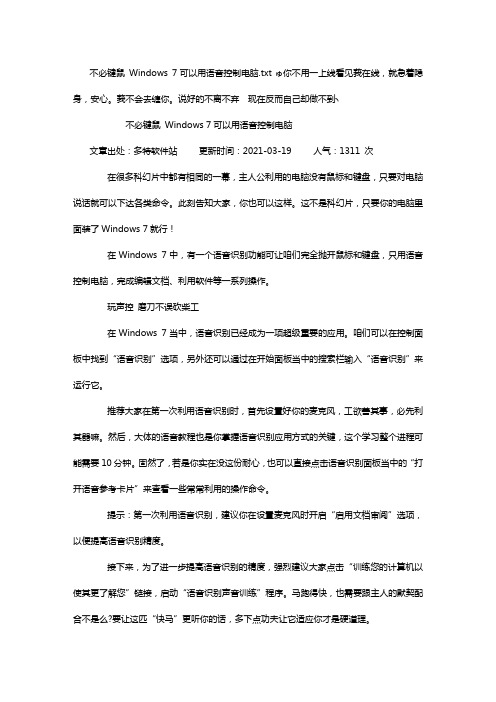
不必键鼠Windows 7可以用语音控制电脑.txtゅ你不用一上线看见莪在线,就急着隐身,安心。
莪不会去缠你。
说好的不离不弃现在反而自己却做不到╮不必键鼠Windows 7可以用语音控制电脑文章出处:多特软件站更新时间:2021-03-19 人气:1311 次在很多科幻片中都有相同的一幕,主人公利用的电脑没有鼠标和键盘,只要对电脑说话就可以下达各类命令。
此刻告知大家,你也可以这样。
这不是科幻片,只要你的电脑里面装了Windows 7就行!在Windows 7中,有一个语音识别功能可让咱们完全抛开鼠标和键盘,只用语音控制电脑,完成编辑文档、利用软件等一系列操作。
玩声控磨刀不误砍柴工在Windows 7当中,语音识别已经成为一项超级重要的应用。
咱们可以在控制面板中找到“语音识别”选项,另外还可以通过在开始面板当中的搜索栏输入“语音识别”来运行它。
推荐大家在第一次利用语音识别时,首先设置好你的麦克风,工欲善其事,必先利其器嘛。
然后,大体的语音教程也是你掌握语音识别应用方式的关键,这个学习整个进程可能需要10分钟。
固然了,若是你实在没这份耐心,也可以直接点击语音识别面板当中的“打开语音参考卡片”来查看一些常常利用的操作命令。
提示:第一次利用语音识别,建议你在设置麦克风时开启“启用文档审阅”选项,以便提高语音识别精度。
接下来,为了进一步提高语音识别的精度,强烈建议大家点击“训练您的计算机以使其更了解您”链接,启动“语音识别声音训练”程序。
马跑得快,也需要跟主人的默契配合不是么?要让这匹“快马”更听你的话,多下点功夫让它适应你才是硬道理。
温馨提示:语音识别训练程序当中提到,你要像电视播音员那样字正腔圆地说话,才能更有利于计算机识别你的声音。
这一点对于很多人来讲显然有点“不人道”了!事实并非如此,只要你多训练几回,略有方言口音,乃至就是方言口音,只要不是生僻的词组,一样可以很好地识别!录文字动动口就成你的基础工作都做完了吗?下面就真刀真枪地编辑一份文档吧!这里以打开写字板,输入一段文字为例。
玩转win7:语音识别中的常见命令
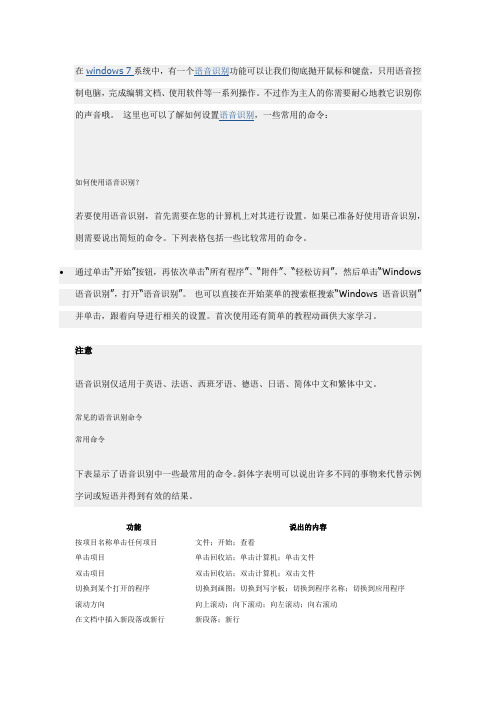
在windows 7系统中,有一个语音识别功能可以让我们彻底抛开鼠标和键盘,只用语音控制电脑,完成编辑文档、使用软件等一系列操作。
不过作为主人的你需要耐心地教它识别你的声音哦。
这里也可以了解如何设置语音识别,一些常用的命令:如何使用语音识别?若要使用语音识别,首先需要在您的计算机上对其进行设置。
如果已准备好使用语音识别,则需要说出简短的命令。
下列表格包括一些比较常用的命令。
通过单击―开始‖按钮,再依次单击―所有程序‖、―附件‖、―轻松访问‖,然后单击―Windows 语音识别‖,打开―语音识别‖。
也可以直接在开始菜单的搜索框搜索―Windows 语音识别‖并单击,跟着向导进行相关的设置。
首次使用还有简单的教程动画供大家学习。
注意语音识别仅适用于英语、法语、西班牙语、德语、日语、简体中文和繁体中文。
常见的语音识别命令常用命令下表显示了语音识别中一些最常用的命令。
斜体字表明可以说出许多不同的事物来代替示例字词或短语并得到有效的结果。
功能说出的内容按项目名称单击任何项目文件;开始;查看单击项目单击回收站;单击计算机;单击文件双击项目双击回收站;双击计算机;双击文件切换到某个打开的程序切换到画图;切换到写字板;切换到程序名称;切换到应用程序滚动方向向上滚动;向下滚动;向左滚动;向右滚动在文档中插入新段落或新行新段落;新行功能说出的内容在文档中选择字词选择字词选择某个字词并开始对其更正更正字词选择并删除特定字词删除字词显示适用命令的列表我能说什么?更新当前可用的语音命令列表刷新语音命令让计算机听您说话开始聆听让计算机停止聆听停止聆听将语音识别麦克风移开移动语音识别最小化麦克风栏最小化语音识别查看有关特定任务的Windows 帮助和支持内容如何执行操作?例如,说―如何安装打印机?‖,然后会返回帮助主题列表。
请注意,只有使用美国英语语音识别器时,才能使用此命令。
有关详细信息,请参阅设置语音选项。
听写用于处理文本的命令下表显示了使用语音识别处理文本的命令。
语音控制 我的Windows 7很“听话”
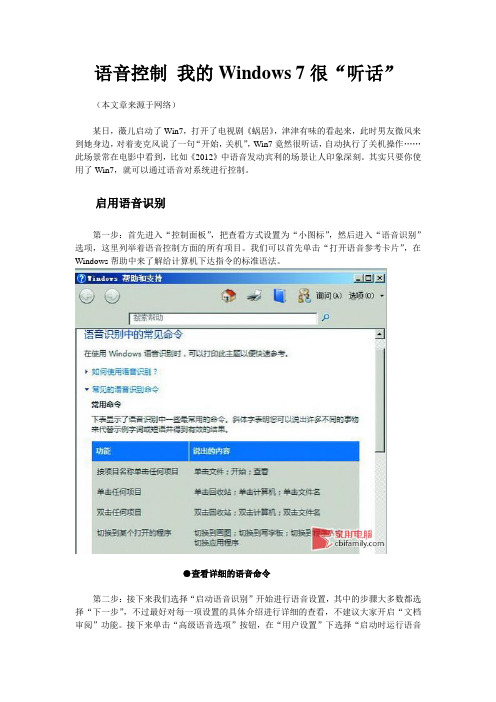
语音控制我的Windows 7很“听话”(本文章来源于网络)某日,薇儿启动了Win7,打开了电视剧《蜗居》,津津有味的看起来,此时男友微风来到她身边,对着麦克风说了一句“开始,关机”,Win7竟然很听话,自动执行了关机操作……此场景常在电影中看到,比如《2012》中语音发动宾利的场景让人印象深刻。
其实只要你使用了Win7,就可以通过语音对系统进行控制。
启用语音识别第一步:首先进入“控制面板”,把查看方式设置为“小图标”,然后进入“语音识别”选项,这里列举着语音控制方面的所有项目。
我们可以首先单击“打开语音参考卡片”,在Windows帮助中来了解给计算机下达指令的标准语法。
●查看详细的语音命令第二步:接下来我们选择“启动语音识别”开始进行语音设置,其中的步骤大多数都选择“下一步”,不过最好对每一项设置的具体介绍进行详细的查看,不建议大家开启“文档审阅”功能。
接下来单击“高级语音选项”按钮,在“用户设置”下选择“启动时运行语音识别”,可让语音识别功能随着系统的启动而开启,这样使用更加方便。
●启用语音识别功能●配置语音识别第三步:当设置结束后,系统会提示你学习交互语音识别教程,也就是学习如何使用各种规范指令控制计算机。
强烈建议大家进行学习,这样不但可以让计算机更能听懂你的话,而且还能学习各种语音控制指令,学习主要内容在“语音参考卡片”中可以查阅。
●开始语音识别教程小贴士:语音训练很有必要如果在语音控制计算机时,计算机不听指令,可单击“训练您的计算机以使其更了解您”,进行语音训练。
如果你的普通话够标准的话,以后就可以使用语音输入文本,识别率还是蛮高的。
其实Win7的语音识别操作并不难,只是需要加强前期的识别训练,提高识别率,以后就可以躺在床上控制电脑了。
小贴士:如何退出语音识别如果你不想使用语音功能了,可以将其关闭。
具体的操作是在控制面板的“语音识别”选项中,点击“高级语音选项”,去掉“启动时运行语音识别”前的勾,下一次启动电脑时就不会启动语音识别功能了。
手机语音控制电脑

手机语音控制电脑
只要一个手机,即可充当麦克风,语音控制电脑。
一:百度《连心智能》,然后下载软件的PC端和手机端(目前只支持安卓手机)。
二:按照官方帮助说明连接电脑,注意手机端和电脑端是通过WIFI 相连,所以必须要在同一个局域网。
三:打开电脑端的语音遥控页面,右击添加一些常用的操作,比如关机,比如打开酷我音乐盒(软件默认已经添加了一些操作,你只需要添加自己需要的操作)。
四:打开手机端首页的语音控制,说出你想要执行的操作。
比如打开QQ,电脑端就自动打开电脑QQ。
比如关机,电脑就会自动帮你关机。
注意事项:
1.暂不支持苹果手机
2.手机端和电脑端切记要处于同一个WIFI下。
3.软件会自动升级,建议用最新版。
windows7语音识别功能

若要学习更多的命令,可以说“我能说什么”或者在语音选项里选择“开始语音教程”。以下内容就是语音 参考卡(我能说什么)的部分内容。
windows7语音识别功能
通过语音命令控制电脑
01 简介
03 文本
目录
02 方法
基本信息
windows7语音识别功能可以让我们脱离键盘,通过语音命令控制电脑,完成文档编辑、软件操作等一系列操 作。
简介
简介
windows7语音识别功能Windows7语音识别功能可以使用声音命令指挥你的电脑,实现更方便的人机交互。 通过声音控制窗口、启动程序、在窗口之间切换,使用菜单和单击按钮等功能。利用声音让计算机听写文本,只 要大声的朗读字词,就可以指挥计算机进行许多Windows的基本和办公命令。但此项技术并不是很成熟,存在文 本识别率不高,许多非微软的程序不支持Windows的语音命令等缺陷。
打开语音识别后,会在桌面上出现一个“音频混音器”,通过话筒说话时上面的音量条会有显示。利用它就 可以对计算机下达命令或输入文本了。
文本
如何下命令
命令操作
如何下命令
如打开开始菜单中的写字板,可用语音对计算机连续使用以下命令:开始、所有程序、附件、写字板 说出您所见:也可用“说出您所见”的命令方法对计算机下达指令。这种方法可以控制计算机上大多数程序 单击您所见:说“单击XX”,“双击XX”,“右键单击XX”。XX代表您所见的内容。 通过“说出您所见”和“单击你所见”可以和大多数项目交互,包括桌面。 显示编号:对不知道项目的名称,可以说“显示编号”,屏幕上所有项目上方会出现编号,可以说出这些编 号以操作该项目。 我能说什么:此命令用于打开Windows语音识别参考卡
语音控制的技巧
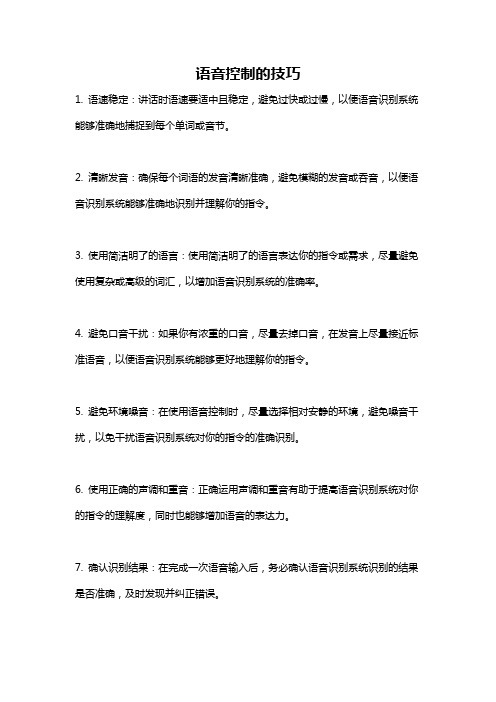
语音控制的技巧
1. 语速稳定:讲话时语速要适中且稳定,避免过快或过慢,以便语音识别系统能够准确地捕捉到每个单词或音节。
2. 清晰发音:确保每个词语的发音清晰准确,避免模糊的发音或吞音,以便语音识别系统能够准确地识别并理解你的指令。
3. 使用简洁明了的语言:使用简洁明了的语言表达你的指令或需求,尽量避免使用复杂或高级的词汇,以增加语音识别系统的准确率。
4. 避免口音干扰:如果你有浓重的口音,尽量去掉口音,在发音上尽量接近标准语音,以便语音识别系统能够更好地理解你的指令。
5. 避免环境噪音:在使用语音控制时,尽量选择相对安静的环境,避免噪音干扰,以免干扰语音识别系统对你的指令的准确识别。
6. 使用正确的声调和重音:正确运用声调和重音有助于提高语音识别系统对你的指令的理解度,同时也能够增加语音的表达力。
7. 确认识别结果:在完成一次语音输入后,务必确认语音识别系统识别的结果是否准确,及时发现并纠正错误。
8. 给予反馈:如果语音识别系统出现了错误,可以通过反馈的方式告知系统,这样可以不断改进系统的识别准确率。
9. 练习和熟悉语音识别系统:通过日常的练习和熟悉语音识别系统,可以更好地掌握和利用语音控制技巧。
多使用语音控制功能,逐渐熟悉系统的识别特点和习惯,从而提高语音输入的准确率。
电脑操作系统中的语音识别功能如何使用
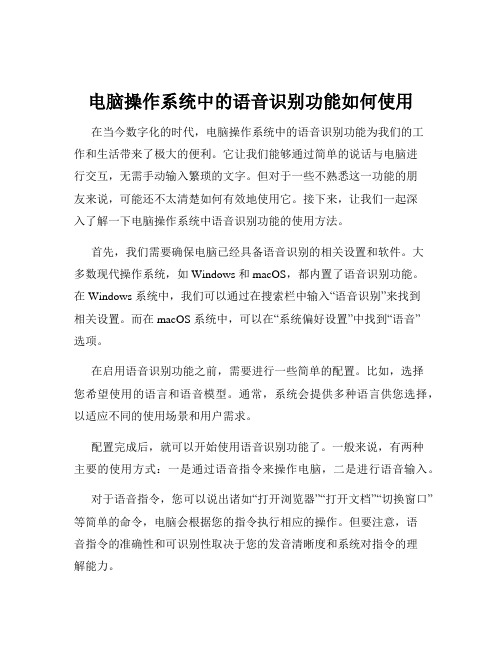
电脑操作系统中的语音识别功能如何使用在当今数字化的时代,电脑操作系统中的语音识别功能为我们的工作和生活带来了极大的便利。
它让我们能够通过简单的说话与电脑进行交互,无需手动输入繁琐的文字。
但对于一些不熟悉这一功能的朋友来说,可能还不太清楚如何有效地使用它。
接下来,让我们一起深入了解一下电脑操作系统中语音识别功能的使用方法。
首先,我们需要确保电脑已经具备语音识别的相关设置和软件。
大多数现代操作系统,如 Windows 和 macOS,都内置了语音识别功能。
在 Windows 系统中,我们可以通过在搜索栏中输入“语音识别”来找到相关设置。
而在 macOS 系统中,可以在“系统偏好设置”中找到“语音”选项。
在启用语音识别功能之前,需要进行一些简单的配置。
比如,选择您希望使用的语言和语音模型。
通常,系统会提供多种语言供您选择,以适应不同的使用场景和用户需求。
配置完成后,就可以开始使用语音识别功能了。
一般来说,有两种主要的使用方式:一是通过语音指令来操作电脑,二是进行语音输入。
对于语音指令,您可以说出诸如“打开浏览器”“打开文档”“切换窗口”等简单的命令,电脑会根据您的指令执行相应的操作。
但要注意,语音指令的准确性和可识别性取决于您的发音清晰度和系统对指令的理解能力。
在进行语音输入时,您可以像与他人对话一样,对着电脑说出您想要输入的文字内容。
比如,在写邮件、编辑文档或者在聊天软件中输入信息时,直接开口说话,系统会将您的语音转换为文字并输入到相应的位置。
为了提高语音识别的准确性,有几个小技巧需要注意。
首先,尽量保持一个安静的环境,避免背景噪音的干扰。
其次,清晰、匀速地说话,发音要准确,注意语调的平稳。
此外,对于一些特殊的词汇或者专业术语,可以提前在系统的词汇库中进行添加,以便系统能够更准确地识别。
在使用语音识别功能的过程中,可能会遇到一些识别不准确的情况。
这时候不要着急,先检查一下自己的发音是否清晰,或者尝试重新说一遍。
Mac系统中的Siri助手利用语音指令完成任务
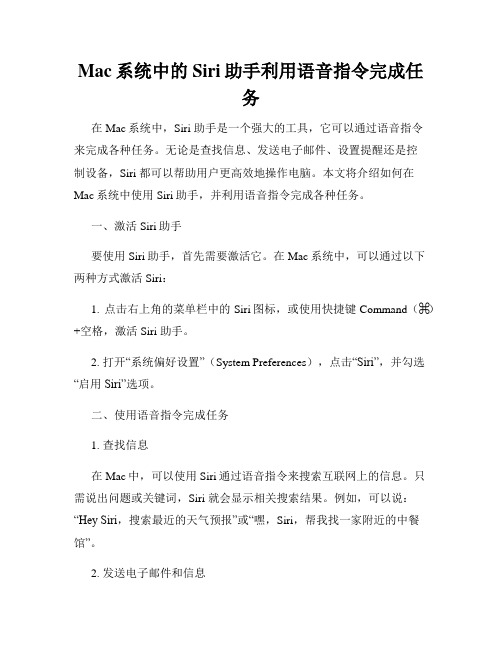
Mac系统中的Siri助手利用语音指令完成任务在Mac系统中,Siri 助手是一个强大的工具,它可以通过语音指令来完成各种任务。
无论是查找信息、发送电子邮件、设置提醒还是控制设备,Siri 都可以帮助用户更高效地操作电脑。
本文将介绍如何在Mac系统中使用Siri助手,并利用语音指令完成各种任务。
一、激活Siri助手要使用Siri助手,首先需要激活它。
在Mac系统中,可以通过以下两种方式激活Siri:1. 点击右上角的菜单栏中的Siri图标,或使用快捷键Command(⌘)+空格,激活Siri 助手。
2. 打开“系统偏好设置”(System Preferences),点击“Siri”,并勾选“启用Siri”选项。
二、使用语音指令完成任务1. 查找信息在Mac中,可以使用Siri通过语音指令来搜索互联网上的信息。
只需说出问题或关键词,Siri 就会显示相关搜索结果。
例如,可以说:“Hey Siri,搜索最近的天气预报”或“嘿,Siri,帮我找一家附近的中餐馆”。
2. 发送电子邮件和信息Siri助手可以通过语音指令帮助用户发送电子邮件和信息。
例如,可以说:“嗨 Siri,发送电子邮件给Mike,主题是明天的会议”,然后跟随Siri的提示完成邮件的撰写和发送。
3. 安排提醒和日程在Mac系统中,用户可以使用Siri来安排提醒和日程。
例如,可以说:“嘿 Siri,提醒我下午2点开会”,Siri将会在指定的时间提醒您。
您还可以说:“嗨 Siri,明天早上9点有什么日程安排”。
4. 打电话和发送信息通过Siri助手,您可以通过语音指令来拨打电话或发送信息。
例如,可以说:“嗨 Siri,给Lisa打电话”,或是“Hey Siri,发短信给John,晚上一起吃饭吗?”Siri将会根据您的指示执行相应的操作。
5. 控制设备Siri助手可以帮助您控制Mac系统中的设备和设置。
比如,可以说:“嘿 Siri,打开蓝牙设置”或“Hey Siri,调低音量”。
计算机怎么语音控制
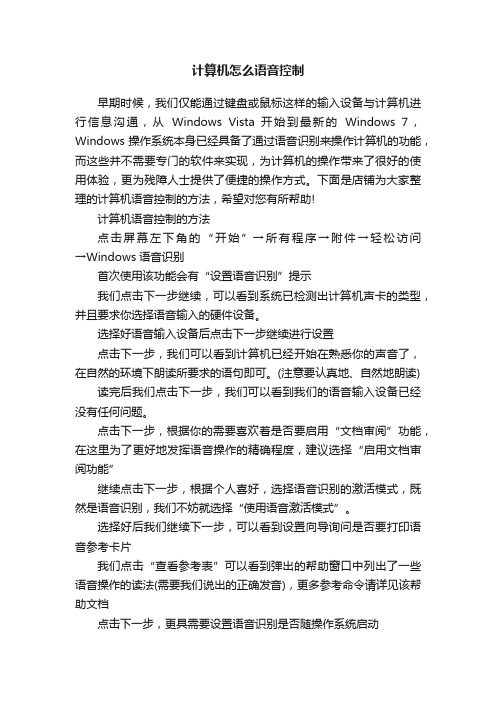
计算机怎么语音控制早期时候,我们仅能通过键盘或鼠标这样的输入设备与计算机进行信息沟通,从Windows Vista 开始到最新的Windows 7,Windows 操作系统本身已经具备了通过语音识别来操作计算机的功能,而这些并不需要专门的软件来实现,为计算机的操作带来了很好的使用体验,更为残障人士提供了便捷的操作方式。
下面是店铺为大家整理的计算机语音控制的方法,希望对您有所帮助!计算机语音控制的方法点击屏幕左下角的“开始”→所有程序→附件→轻松访问→Windows 语音识别首次使用该功能会有“设置语音识别”提示我们点击下一步继续,可以看到系统已检测出计算机声卡的类型,并且要求你选择语音输入的硬件设备。
选择好语音输入设备后点击下一步继续进行设置点击下一步,我们可以看到计算机已经开始在熟悉你的声音了,在自然的环境下朗读所要求的语句即可。
(注意要认真地、自然地朗读) 读完后我们点击下一步,我们可以看到我们的语音输入设备已经没有任何问题。
点击下一步,根据你的需要喜欢着是否要启用“文档审阅”功能,在这里为了更好地发挥语音操作的精确程度,建议选择“启用文档审阅功能”继续点击下一步,根据个人喜好,选择语音识别的激活模式,既然是语音识别,我们不妨就选择“使用语音激活模式”。
选择好后我们继续下一步,可以看到设置向导询问是否要打印语音参考卡片我们点击“查看参考表”可以看到弹出的帮助窗口中列出了一些语音操作的读法(需要我们说出的正确发音),更多参考命令请详见该帮助文档点击下一步,更具需要设置语音识别是否随操作系统启动下一步,为了计算机更好地正确识别你的发音,准备进入学习教程点击“开始教程”,按照教程提示向导,逐步完成语音识别的前期工作,这部分需要认真、自然地完成,这样可以大大提高系统对你语音的识别率,方便以后的语音操作。
注意:读错的地方不要有意更正,可以通过后期反复训练更正计算机对你语音的记录。
经过大约20-30分钟的教程,系统已经收集了一些常用的发音,以便在以后的语音识别中能准确地执行你的语音命令,同时也会给出以下结论结束教程后,在屏幕中央最上方我们会看到语音系统已启动,但处于休眠状态。
电脑语音助手使用指南提高工作效率和便利性
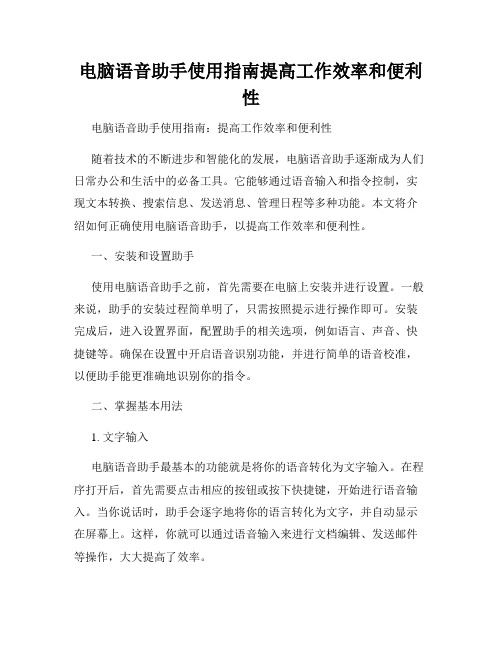
电脑语音助手使用指南提高工作效率和便利性电脑语音助手使用指南:提高工作效率和便利性随着技术的不断进步和智能化的发展,电脑语音助手逐渐成为人们日常办公和生活中的必备工具。
它能够通过语音输入和指令控制,实现文本转换、搜索信息、发送消息、管理日程等多种功能。
本文将介绍如何正确使用电脑语音助手,以提高工作效率和便利性。
一、安装和设置助手使用电脑语音助手之前,首先需要在电脑上安装并进行设置。
一般来说,助手的安装过程简单明了,只需按照提示进行操作即可。
安装完成后,进入设置界面,配置助手的相关选项,例如语言、声音、快捷键等。
确保在设置中开启语音识别功能,并进行简单的语音校准,以便助手能更准确地识别你的指令。
二、掌握基本用法1. 文字输入电脑语音助手最基本的功能就是将你的语音转化为文字输入。
在程序打开后,首先需要点击相应的按钮或按下快捷键,开始进行语音输入。
当你说话时,助手会逐字地将你的语言转化为文字,并自动显示在屏幕上。
这样,你就可以通过语音输入来进行文档编辑、发送邮件等操作,大大提高了效率。
2. 信息搜索电脑语音助手可以帮你快速进行信息搜索。
只需简单地说出你要搜索的内容,助手会自动通过默认的搜索引擎进行查询,并将搜索结果展示在你的浏览器中。
如此一来,你不用再费时费力地手动打开浏览器、输入关键词,提高了搜索速度和准确性。
3. 发送消息和管理日程通过电脑语音助手,你可以方便地发送即时消息或邮件。
只需告诉助手你要发送给谁,然后说出你的消息内容,助手将会自动处理并将消息发送给指定的人员。
此外,你还可以使用助手管理日程安排,通过语音输入提醒事项并进行日程管理,避免忘记重要的约会和会议。
三、提高助手的准确性和响应速度1. 发音准确为了让电脑语音助手更好地识别你的指令,你应该放慢语速,清晰地发音,并且避免用口音或方言说话。
正确的发音可以提高助手的准确性,减少误识别,有效地提高工作效率。
2. 语音指令的合理组织在使用电脑语音助手时,尽量使用简洁明了的语音指令,并避免使用复杂的句子结构。
- 1、下载文档前请自行甄别文档内容的完整性,平台不提供额外的编辑、内容补充、找答案等附加服务。
- 2、"仅部分预览"的文档,不可在线预览部分如存在完整性等问题,可反馈申请退款(可完整预览的文档不适用该条件!)。
- 3、如文档侵犯您的权益,请联系客服反馈,我们会尽快为您处理(人工客服工作时间:9:00-18:30)。
选定speechsdk51LangPack.exe双击,出现解压文件窗口,在编辑框中输入解压位置"C:\speechsdk51LangPack\",点unzip按钮开始解压文件.解压成功,点确定关闭窗口.
打开C:\speechsdk51\文件夹,找到Setup.exe文件,选定后双击进行安装.按钮选项点击顺序如下(必须先安装这个SDK):一路点 [Next]---[I accept....]---[Next]----[Next]---[Install]----[Finish].即可完成安装。
我用的这个软件叫“星雨语音识别控制系统1.0”软件软件不用安装,解压就可以运行,但是要正常使用的话,还得需要下载安装SDK和SDK语言包,一个81M,一个67M(不管用哪个语音控制软件都需要装这两个文件)
下载地址:
下载完成后,找到下载成功的两个文件,如下图(Speechsdk51.exe----这个是SDK。Speechsdk51LangPack---这个是SDK语言包,必须先解压安装SDK,然后再解压安装SDK语言包,才能支持中文,输入中文。)
选定speechsdk51.exe双击,出现解压文件窗口,在编辑框中输入解压位置"C:\speechsdk51\",点unzip按钮开始解压文件.解压成功,点确定关闭窗口
“重启电脑” 电脑重启
“注销” 电脑注销
“资源管理器” 打开资源管理器
“任务管理器” 打开任务管理器
“控制面板” 打开控制面板
“注册表” 打开注册表
“记事本” 打开记事本
如果你找不到“Microsoft Simplified Chinese Recogniner v5.1”说明您没有成功安装SDK语言包,请重新回到前面的步骤下载
解压安装SDK语言包 -speechsdk51LangPack.exe。如果不安装SDK语言包或是没有成功安装,则不能输入中文,因为没有中文语言包支持。
/download/speechSDK/SDK/5.1/WXP/EN-US/speechsdk51LangPack.exe
/download/speechSDK/SDK/5.1/WXP/EN-US/speechsdk51.exe
打开[我的电脑],点击窗口左侧栏中的[控制面板]选项,打开[控制面板],双击控制面板中的[语音]图标项:
在打开的[语音属性]窗口中,将[语言(L)]下面的选择框中选择为:"Microsoft Simplified Chinese Recogniner v5.1".点窗口下边的[确定]按钮关闭窗口.
下面打上对勾则可以正常使用了,和您语音聊天的设置一样。
使用语音识别时,房间尽量安静,因为外界的噪音会影响语音识别性能,使电脑不能很好的识别您的语音命令。
【注意事项】:
当您使用语音识别的时候,最好先进行“语音训练”,点击“语音训练”按钮,训练电脑熟悉您的声音,这样您语音输入的时候效果会更好。
“喂养” V键
“瓦解” W键
“西亚” X键
“牙齿” Y键
“自己” Z键
“没有” 0
“1” 1
“两个” 2
相信各位溜友对语音控制电脑多少有一些了解,比较有名的有IBM的语音识别系统、语音输入王、语音控制专家等,今天我给大家推荐一个我一直用的一个语音控制软件,主要原因是破解版的,而且软件体积比较小,语音输入王和语音控制专家都需要注册,搜到的破解版下载下来都有病毒,IBM的那个体积比较大,以前用的时候有一点繁琐,而且后来我从各个网站下载下来的9.1版都出现解压文件损坏。现在WIN7系统有自带的语音控制系统,但是我没用过,一直用的是XP。
“小于” <
“句号键” 。
“大于” >
“分号” ;
“冒号” :
“引号” “
“一个引号” ‘
“除以” /
“语音输入” 当语音状态是语音命令的时候可以切换成语音输入状态
“语音关闭” 关闭语音全部功能
“现在时间” 电脑会语音报时
“今天日期” 电脑会语音报今天日期
“星期几” 电脑会语音报今天星期几
“左键” 点鼠标左键
“四角符号” #
“货币符号” $
“百分号” %
“健康向上” ^
“并且符号” &
“乘法” *
“左括号” (
“右括号” )
“减号” -
麦克风要设置好,如果语音引擎包装好以后,还是不能使用,检查一下麦克风设置,步骤如下:打开音量设置,点击菜单“选项”-“属性”,再选择“录音”选项,再点“确定”,在“麦克风”下面打上对勾则可以正常使用了,和您语音聊天的设置一样。
使用语音识别时,房间尽量安静,因为外界的噪音会影响语音识别性能,使电脑不能很好的识别您的语音命令。
“加号” +
“等号” =
“斜杆” \
“风格” |
“输入法” CTRL键+SHIFT键
“汉英切换” CTRL键+空格键
“功能键” SHIFT键
“福建” F键
“高见” G键
“好剑” H键
“一点艺术” I键
“基建” J键
“看见” K键
“楼房” L键
“母亲” M键
“右移” 右方向键
“上移” 上方向键
“下移” 下方向键键
“退格键” 退格键
“取消” ESC键
“确定” ENTER键
“空格键” 空格键
【软件简介】:本软件具有两个语音功能:语音控制电脑和语音输入文字。对于不方便用手来控制键盘或鼠标的人来说,是一款很好的工具软件,可以用嘴说话来控制电脑。
一、可以语音控制电脑。可以用语音代替键盘和鼠标、打开“资源管理器”、“任务管理器”、“控制面板”、用语音控制鼠标的左键、右键(包括左键单击、双击、右键单击);还能用语音关闭电脑、重启电脑,注销电脑等;另外,您还可以添加您喜欢常用的程序,用语音直接调出来,具体方法:点击软件菜单“工具”下的“添加语音命令”,输入“语音命令名称”和“程序路径”就可以了。
二、可以用语音输入文字,只要能输入文字的地方就可以用语音输入功能,例如QQ聊天、Word文档输入等,另外,也可以用语言命令控制键盘打字输入。
【语音命令】:对着麦克风说下列语音命令,电脑就会执行您的指令。具体命令和功能为:
语音命令 功 能
“关闭电脑” 电脑关机
“右键” 点鼠Biblioteka 右键 “双击” 双击鼠标左键
“案件” A键
“比剑” B键
“参加” C键
“得见” D键
“意见” E键
“第三” 3
“第四” 4
“第五” 5
“陆地” 6
“7” 7
“8” 8
“喝酒” 9
“逗号键” ,
“切换” TAB键
“窗口切换” ALT键+TAB键
“大小写” CAPS LOCK键
“开始” CTRL键+ESC键
“关闭” ALT键+F4键
“平移” 左方向键
“画板” 打开画图
“计算器” 打开计算器
“扫雷” 打开扫雷游戏
“录音机” 打开录音机
“打开光驱” 弹出光驱
“弹回光驱” 关闭光驱
“语音命令” 当语音状态是语音输入的时候可以切换成语音命令状态
“问号” ?
“左中括号” [
“右中括号” ]
“一个小点” `
“小虫子符号” ~
“省略号” ···
“感叹号” !
“喉头” @
“数字键” Numlock键
【注意事项】:
当您使用语音识别的时候,最好先进行“语音训练”,点击“语音训练”按钮,训练电脑熟悉您的声音,这样您语音输入的时候效果会更好。
麦克风要设置好,如果语音引擎包装好以后,还是不能使用,检查一下麦克风设置,步骤如下:打开音量设置,点击菜单“选项”-“属性”,再选择“录音”选项,再点“确定”,在“麦克风”
打开C:\speechsdk51LangPack\文件夹,找到Setup.exe文件,选定后双击进行安装.按钮选项点击顺序如下(安装SDK后,再安装这个SDK语言包):一路点 [Next]---[I accept....]---[Next]----[Next]---[Install]----[Finish].即可完成安装。
“挪威” N键
“欧洲” O键
“皮鞋” P键
“情节” Q键
“软件” R键
“司机” S键
“土建” T键
“常务” U键
至此,你已经基本完成了软件使用前的配置.请重新打开运行软件进行语音输入吧
下面的我把帮助文件内容复制过来了:
【软件名称】:星雨语音识别控制系统V1.0
【配置要求】:本软件需要用户电脑装有微软语音引擎,Microsoft Office XP以上版本则含有该语音引擎包,安装的时候选择“完全安装”,语音引擎就会装上,如果不是完全安装,打开WORD,点击“工具”菜单下的语音,就会安装语音引擎,如果需要插入光盘,插入OFFICE光盘按提示一步一步安装就可以了。当然,您也可以直接到微软网站上面下载语音引擎包。
